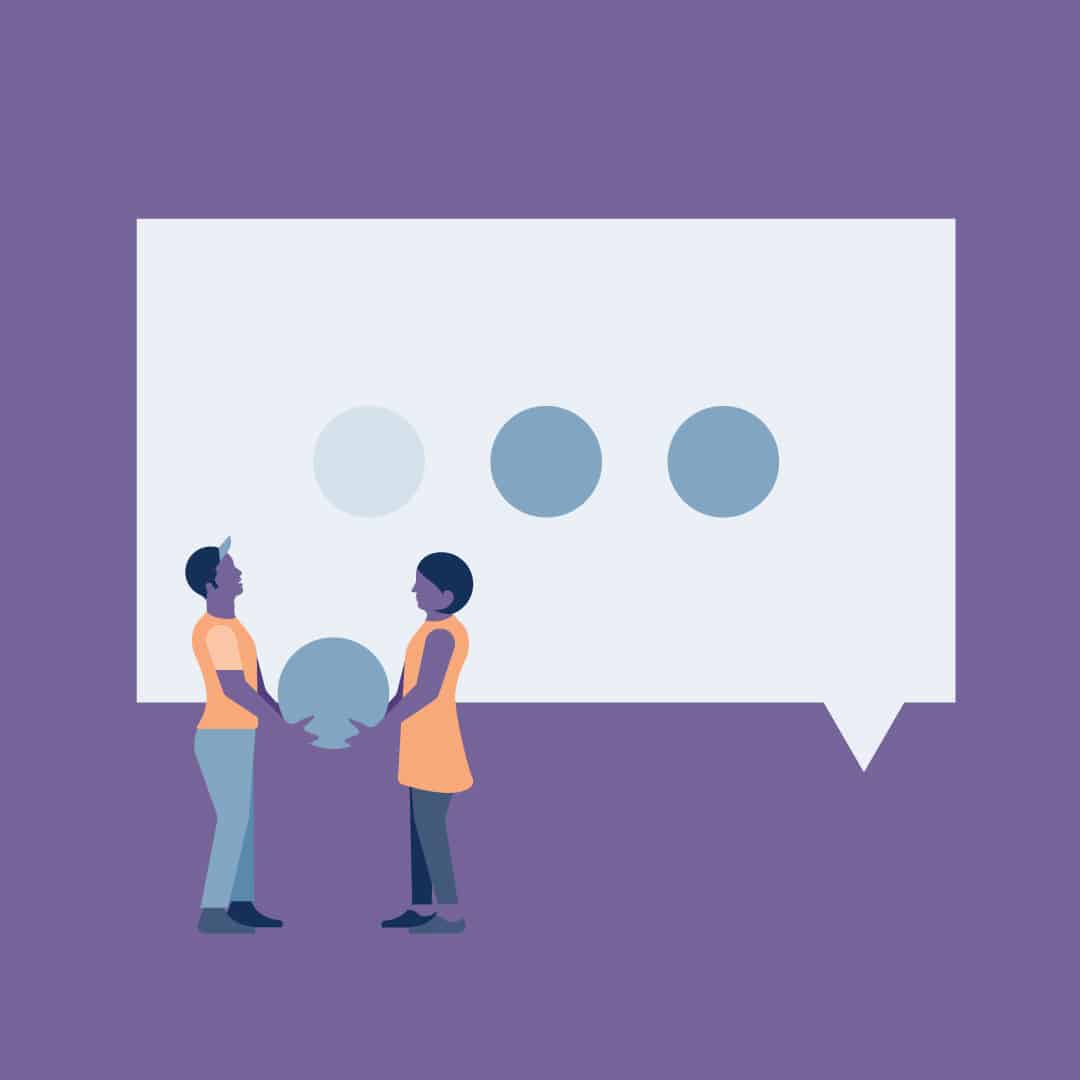Regarder le petit écran de votre téléphone et taper sur ses petites touches pour répondre à chaque DM Instagram que vous recevez n’est pas le moyen le plus efficace d’interagir avec vos clients.
Mais ces jours sont finis.
Depuis 2020, tout utilisateur d’Instagram dans le monde peut envoyer un DM Instagram en ligne, depuis son PC ou Mac, ainsi que depuis son téléphone.
*Se glisser dans vos DM*
Vous pouvez désormais recevoir et envoyer des messages Instagram Direct sur votre bureau, où que vous soyez dans le monde 👍 pic.twitter.com/CT2SwuxHTv
– Instagram (@instagram) 10 avril 2020
Désormais, votre marque dispose désormais de plus d’options pour répondre aux DM Instagram. Et étant donné que plus de 200 millions d’utilisateurs visitent au moins un profil d’entreprise chaque jour, il y a de fortes chances que certains utilisateurs d’Instagram contactent votre marque directement via DM.
Que signifie « DM » sur Instagram ?
DM signifie messagerie directe.
Sur Instagram, les DM sont des messages privés entre un utilisateur Instagram et un autre utilisateur ou groupe d’utilisateurs.
Les DM Instagram n’apparaissent pas dans le flux, le profil ou la recherche de votre marque. Et ils ne le seront pas non plus pour vos abonnés. Seuls vous et ceux avec qui vous communiquez pouvez voir les messages directs.
Sur Instagram, les DM sont envoyés par Instagram Direct. Considérez cela comme une boîte de réception de courrier électronique où les messages privés sont collectés.
Sur ordinateur comme sur mobile, accédez à Instagram Direct pour voir vos DM Instagram en cliquant sur l’icône de l’avion en papier.

Lorsque vous voyez une notification numérotée en rouge sur l’icône de l’avion en papier, vous saurez qu’il y a un DM non lu à lire.

Comment envoyer des DM Instagram sur votre ordinateur (PC ou Mac)
Toute personne possédant un compte Instagram peut créer ou répondre à des DM Instagram à partir de la version du navigateur de l’application, à partir d’un ordinateur de bureau, sans aucun téléchargement ni aucune fonctionnalité spéciale. Cela permet à votre marque de répondre plus facilement à un afflux ou à un volume élevé de DM.
(Si ce volume élevé de DM provient de plus d’un compte Instagram ou de plusieurs profils sur différentes plateformes de médias sociaux, vous feriez mieux d’utiliser un outil de gestion des médias sociaux comme Hootsuite pour gérer les DM – plus à ce sujet dans la section suivante !)
Que vous répondiez à un DM Instagram sur un PC ou que vous créiez un DM Instagram sur un Mac, le processus est le même :
1. Connectez-vous au compte Instagram de votre marque
Se connecter à instagram.com en utilisant le navigateur Web que vous préférez. Il n’y a pas de navigateur Instagram DM spécifique à utiliser.
2. Cliquez sur l’icône de l’avion en papier
Pour accéder à Instagram Direct, cliquez sur l’icône de l’avion en papier dans le coin supérieur droit de la page Web.

3. Voir tous vos DM Instagram
Tous les messages directs et interactions de votre marque s’affichent ici. Les messages directs non lus s’afficheront en premier dans la liste.
Vous verrez également la possibilité de créer un nouveau DM. Cliquez sur le bouton bleu Envoyer un message pour commencer une nouvelle interaction.

Saisissez le pseudo d’un utilisateur pour commencer une nouvelle interaction en tête-à-tête. Vous pouvez envoyer un message à n’importe quelle marque ou utilisateur que vous suivez.
Ou créez un groupe pour un DM Instagram. Sur Instagram Direct, vous pouvez envoyer des DM à 32 personnes maximum.
Depuis votre bureau, vous pouvez également aimer, copier ou signaler un DM en cliquant sur les trois boutons à côté du DM Instagram.

4. Envoyer le contenu d’autres utilisateurs
En plus des messages écrits, les DM Instagram peuvent inclure des photos, des sondages, des GIF, des histoires Instagram et des clips IGTV. Votre marque peut vouloir interagir avec les utilisateurs en partageant le contenu d’autres utilisateurs dans un DM.
Accédez à la photo, à la vidéo ou à l’IGTV que vous souhaitez partager en privé. Cliquez sur l’icône de l’avion en papier sous ce message.

Ensuite, sélectionnez la façon dont vous souhaitez partager ce contenu.

En cliquant sur Partager en direct, vous pouvez saisir l’utilisateur Instagram auquel vous souhaitez envoyer le contenu directement via Instagram DM.
Comment envoyer des DM Instagram depuis l’application Instagram
L’envoi de DM Instagram depuis l’application Instagram est tout aussi simple :
1. Ouvrez l’application sur votre téléphone
Téléchargez l’application Instagram depuis le Magasin d’applications ou jeu de Google.
2. Cliquez sur l’icône de l’avion en papier
Cela ouvrira tous vos DM Instagram.

3. Engagez-vous avec vos utilisateurs
Répondez aux questions des clients en appuyant sur le message non lu et en écrivant une réponse dans la barre de message.

Et tout comme sur le bureau, vous pouvez choisir des DM en tête-à-tête ou envoyer à un groupe de 32 maximum.
4. Partagez le contenu des autres
Chaque fois que vous voyez l’icône de l’avion en papier, cliquez dessus pour envoyer ce contenu en privé.

Comment envoyer des DM Instagram à l’aide de Hootsuite (sur ordinateur et mobile)
Si vous gérez plus d’un compte Instagram ou que votre marque reçoit des DM sur plusieurs plateformes de réseaux sociaux, un outil de gestion des réseaux sociaux comme Hootsuite peut vous faire gagner beaucoup de temps.
Avec Hootsuite, vous pouvez répondre aux messages et aux commentaires de tous vos comptes Instagram, Facebook, Twitter et LinkedIn dans une seule boîte de réception sociale. Plus besoin de cliquer sur d’innombrables onglets de navigateur pour rechercher de nouveaux DM, ou d’oublier accidentellement de répondre jusqu’à ce que les clients en aient marre.
Pour commencer à répondre aux DM Instagram à l’aide de Hootsuite, suivez ces étapes simples :
1. Connectez (ou reconnectez) vos profils Instagram
Si vous êtes nouveau sur Hootsuite, suivez ce guide pour ajouter un compte Instagram à votre tableau de bord.
Si vous avez déjà utilisé Hootsuite pour l’analyse ou la planification d’Instagram, mais que vous n’avez pas encore connecté Instagram à la boîte de réception Hootsuite, suivez ces étapes pour reconnecter votre compte.
Dans les deux cas, vous serez invité à suivre quelques étapes simples pour authentifier votre compte.
Une fois que vous avez terminé, assurez-vous que les paramètres de votre profil Instagram autorisent le partage de messages avec votre compte Hootsuite :
- Aller à Paramètres et appuyez sur Intimité.
- Robinet Messages.
- Dans Outils connectés, Utilisez le Autoriser l’accès aux messages basculer pour activer le partage.

Noter: La boîte de réception Hootsuite est compatible avec les comptes Instagram Business.
2. Accédez à votre boîte de réception Hootsuite
Dans votre tableau de bord Hootsuite, accédez à la boîte de réception.
Ici, vous pouvez voir les interactions de vos comptes Instagram, Facebook, Twitter et LinkedIn connectés.

La boîte de réception collecte 4 types de messages Instagram :
- Messages directs
- Réponses à vos histoires Instagram
- Réactions rapides à vos histoires
- Mentions de votre compte dans les Stories des autres utilisateurs

3. Répondre aux DM Instagram
Il ne reste plus qu’à interagir avec vos abonnés.
Suivez ces Meilleures pratiques du service client sur les réseaux sociaux pour vous assurer que vos réponses aux messages sont toujours sur Flek. (Est-ce que quelqu’un dit à la volée plus? Demander un ami du millénaire.)
Si vous faites partie d’une équipe gérant les DM des réseaux sociaux, vous pouvez facilement attribuer des messages aux autres membres de l’équipe (qui seront avertis par e-mail) et trier votre boîte de réception par attribution, réseau social, type de message et date.
Comment supprimer les DM Instagram
Selon la politique de médias sociaux de votre marque, vous souhaiterez peut-être supprimer les DM Instagram.
Pour supprimer les DM Instagram de votre PC ou Mac :
1. Accédez à Instagram Direct
Cliquez sur l’icône de l’avion en papier dans la barre de navigation supérieure.
2. Cliquez sur la communication que vous souhaitez supprimer
Cliquez ensuite sur l’icône d’information à côté de la photo de profil de l’utilisateur.
3. Cliquez sur Supprimer le chat
Cela fera apparaître cet écran:

Ensuite, vous pouvez choisir de supprimer le chat. Cela ne supprimera la conversation que pour vous. Il sera toujours visible pour les autres inclus dans la conversation.
Toujours dans la section « Détails », il y a aussi la possibilité de bloquer, signaler ou ignorer les messages. La mise en sourdine signifie simplement que vous ne recevrez pas de notifications pour les nouveaux DM entrants pour cette conversation.
Pour supprimer les DM Instagram à l’aide de l’application mobile :
1. Accédez à Instagram Direct
Cliquez sur l’icône de l’avion en papier dans la barre de navigation.
2. Faites glisser ou maintenez le fil de communication que vous souhaitez supprimer
Si vous utilisez iOS, balayez vers la gauche sur le message que vous souhaitez supprimer. Si vous utilisez Android, appuyez et maintenez le fil que vous souhaitez supprimer.
Cela fait apparaître deux options. Désactivez le message pour ne plus voir les nouvelles notifications pour ce fil. Ou supprimez le message.

3. Cliquez sur Supprimer
Cette action ne supprimera la conversation que pour vous.
8 bonnes pratiques pour envoyer et répondre aux DM Instagram
S’engager avec vos clients et répondre aux DM d’Instagram n’est qu’un moyen d’utiliser efficacement Instagram pour les affaires et de gagner plus d’abonnés Instagram.
Voici quelques conseils essentiels à retenir.
Configurer des notifications pour les DM Instagram
Assurez-vous que votre marque voit tous les nouveaux DM Instagram entrants qu’elle reçoit.
Sur ordinateur et mobile, accédez à Paramètres. Choisissez Notifications (ou Notifications Push si vous êtes sur le bureau).
Ensuite, sous Messages directs, assurez-vous que les options De tout le monde (si vous travaillez sur le bureau) sont sélectionnées.

Et assurez-vous que toutes les options Activé (si vous travaillez sur mobile) sont sélectionnées. Cela garantira que votre marque voit tous ses nouveaux DM entrants.

Utiliser les réponses rapides Instagram
Il y a de fortes chances que votre marque reçoive de nombreuses questions similaires sur Instagram Direct. Au lieu de taper la même réponse, gagnez du temps en tirant le meilleur parti de la fonction Réponses rapides d’Instagram.
Mettre en place un Compte créateur avec Instagram. Non seulement cela activera la fonction Réponses rapides, mais cela fournira plus d’options pour organiser et gérer vos DM Instagram, comme le boîte de réception à deux onglets.
Recherchez les réponses rapides en tant qu’option sous Paramètres. Pour créer une réponse rapide :
- Cliquez sur le bouton « + » dans le coin supérieur droit.
- Tapez une réponse à une question fréquemment posée.
- Choisissez un raccourci clavier d’un mot pour ce message.
Lorsque vous répondez à un DM Instagram, saisissez le mot dans Instagram Direct. Cliquez sur le bouton bleu « Insérer une réponse rapide » et la réponse complète que vous avez enregistrée se remplira automatiquement.
Reconnaître lorsqu’un nouveau message a été reçu
De cette façon, même si votre équipe n’est pas en mesure de répondre au message direct immédiatement, votre client n’est pas confronté au silence.
Tu pourrais:
- Remerciez le client d’avoir pris contact.
- Faites-leur savoir que leur message a été reçu.
- Définissez une attente quant au temps qu’il faudra à l’équipe pour accéder à sa requête.
Cela permet de favoriser une relation entre l’utilisateur et votre marque. Cela renforce également le service client, en définissant des attentes quant au moment où ce client peut s’attendre à une conversation avec votre marque.
Ensuite, suivez rapidement
Ne laissez pas vos clients en suspens !
Et plus vite votre marque peut répondre, mieux c’est. Selon le cabinet d’analyse et de conseil Convince & Convert, 42 % des clients qui se plaignent auprès d’une entreprise via les réseaux sociaux attendent une réponse dans les 60 minutes.
Attendre trop longtemps pour répondre à un client pourrait lui faire perdre confiance en votre marque.
Écrivez la voix de votre marque
Quel que soit le ton de votre marque, assurez-vous d’utiliser la même voix dans vos DM Instagram.
Se souvenir de:
- Soyez authentique et sympathique. Montrez à votre client qu’il interagit avec une personne réelle qui se soucie de son expérience avec votre marque.
- N’utilisez pas de jargon. Évitez d’utiliser ces mots et expressions.
- Assurez-vous que la communication est facile à comprendre. L’ironie, le sarcasme et les blagues peuvent être mal interprétés par le lecteur ou offenser. Ne laissez aucune place à une mauvaise interprétation.
Assurez-vous qu’il n’y a pas de fautes d’orthographe
Assurez-vous que votre écriture reflète votre marque de manière professionnelle.
Vérifiez les fautes de frappe, les fautes d’orthographe et les erreurs de grammaire. Lisez votre DM pour le flux. Et si votre entreprise gère plusieurs marques et possède plusieurs comptes Instagram, assurez-vous de travailler avec le bon compte.
Gardez votre écriture courte et douce
Si quelqu’un contacte directement votre marque, il veut une réponse rapidement. Alors évitez le bavardage. Allez droit au but.
Adressez-vous immédiatement au DM de vos clients. Écrivez d’une manière qui est facile à lire. Écrivez des phrases courtes.
Et n’ayez pas peur des paragraphes courts.
Faire tout cela permet aux clients de trouver plus facilement la réponse à leur requête.
N’oubliez pas de vous déconnecter
Enfin, mettez fin à la conversation en :
- Demander au client s’il a besoin d’aide pour autre chose.
- Les remercier pour leur travail ou leur fidélité à votre entreprise.
- En leur souhaitant une excellente journée.
La clôture est un moyen de communication personnalisé, mais garantit également que votre client ne se sente pas snobé ou fermé avant la fin de la conversation.
Améliorez votre temps de réponse et interagissez efficacement avec vos abonnés en répondant aux messages directs Instagram avec tous vos autres messages sociaux dans la boîte de réception Hootsuite. Essayez-le gratuitement dès aujourd’hui.
Améliorez votre temps de réponse et interagissez efficacement avec vos abonnés en répondant aux messages directs Instagram avec tous vos autres messages sociaux dans la boîte de réception Hootsuite. Essayez-le gratuitement dès aujourd’hui.
Répondez rapidement et de manière réfléchie à Messages directs Instagram avec la boîte de réception Hootsuite.